一、前言

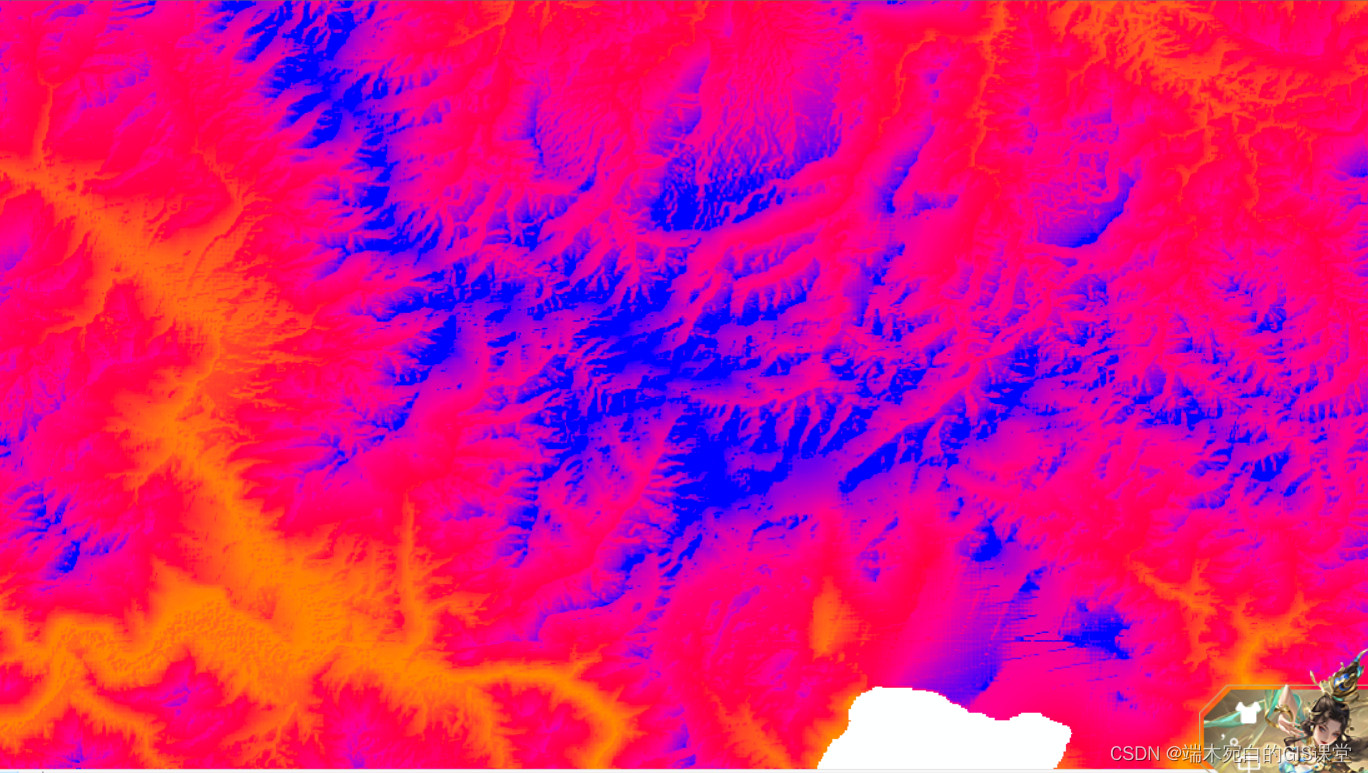
从上述两幅图可以看出第二幅明显比第一幅效果更好,更加能体现出真实地形纹路,效果更加逼真,那么这种效果是怎么制作出来?
二、具体步骤
同样实现这个效果也有两种办法
1、第一种比较简单,首先直接打开图层属性找到符号系统,将色带调整为自己想要的色带,也可以参照前一节的相关步骤进行自主设置。
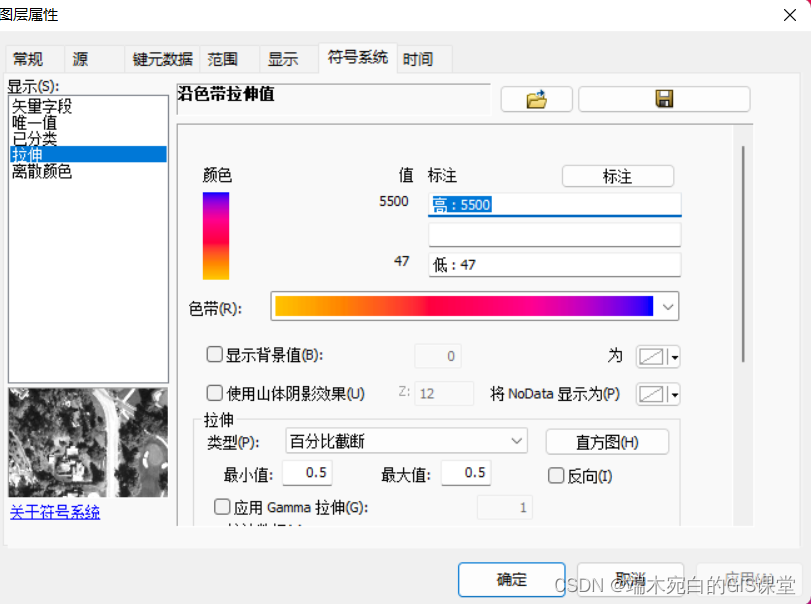
将DEM色带设置为如下:
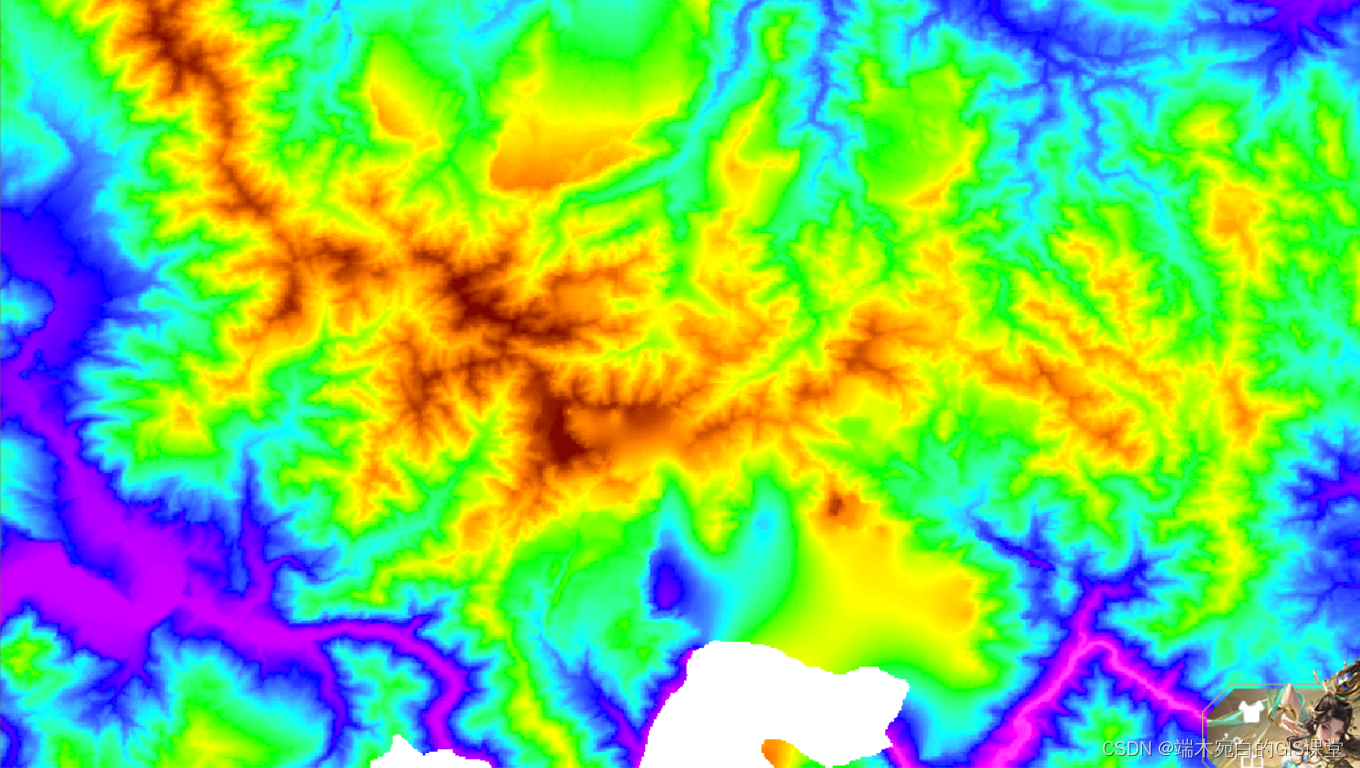
2、然后将下方的使用山体阴影效果勾选上,并且将后面的值调大一点,初始值是1,可以调整为10。
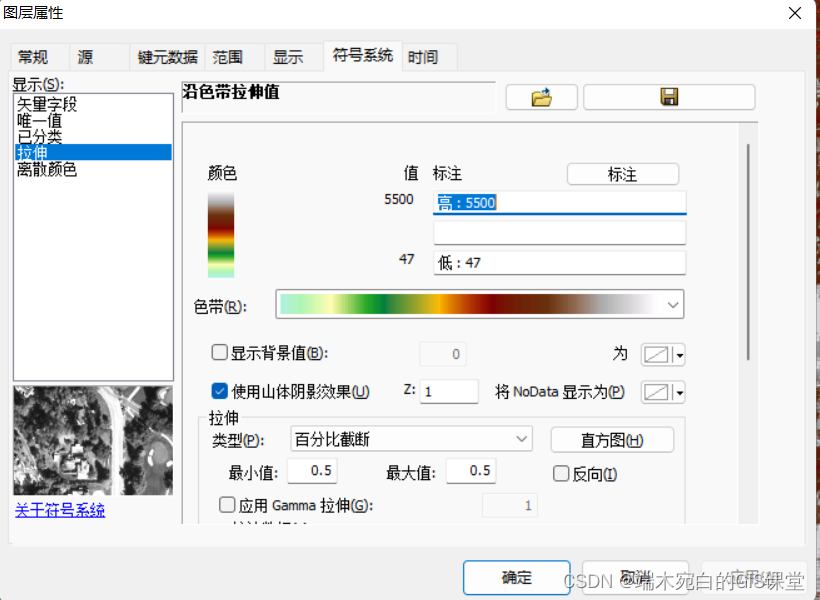
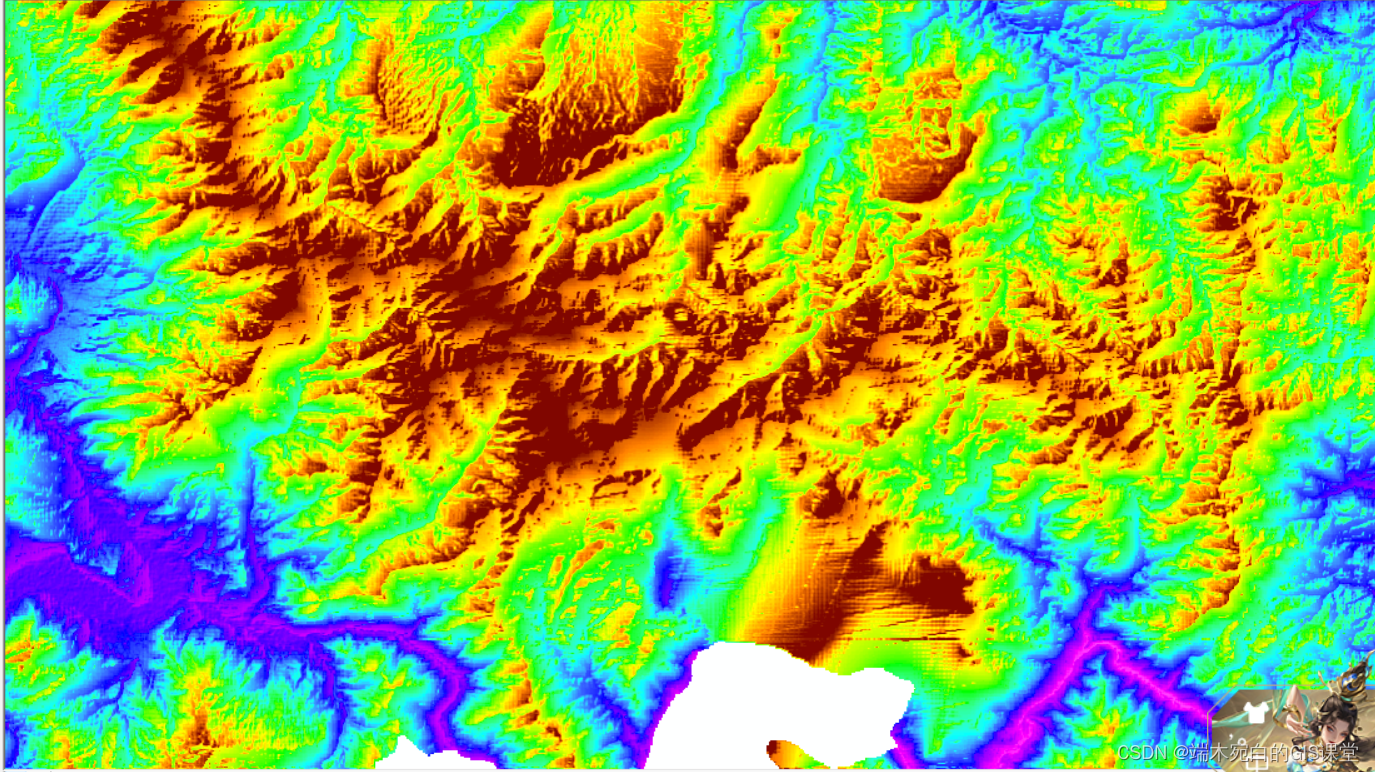
初始值为1
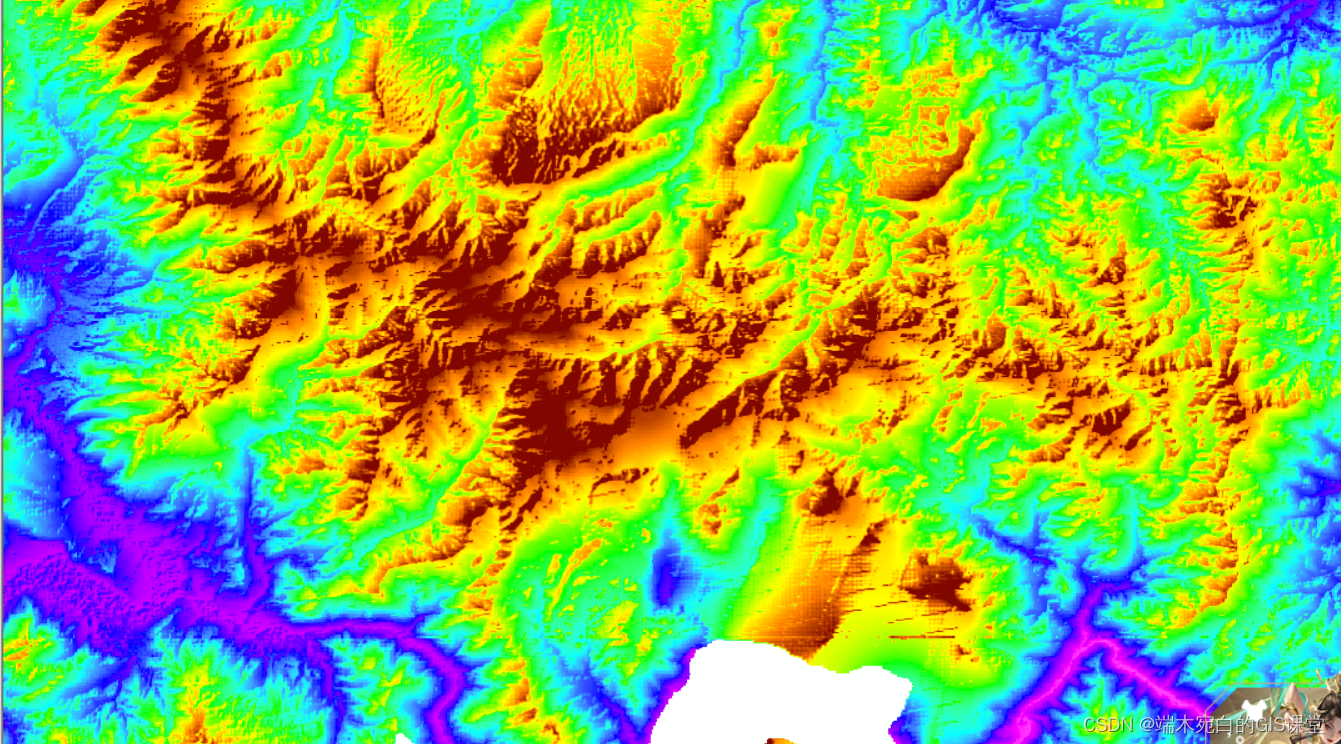
初始值为10
效果看起来相差不大,两种均能体现逼真的纹路效果和3D效果。
3、第二种方法就是搜索山体阴影工具。
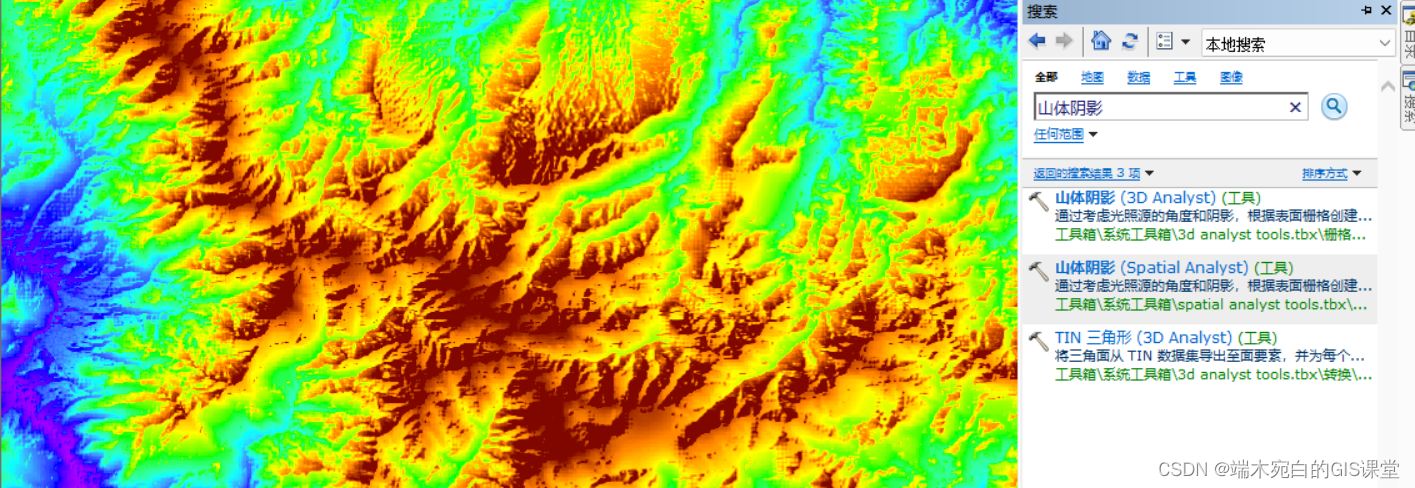
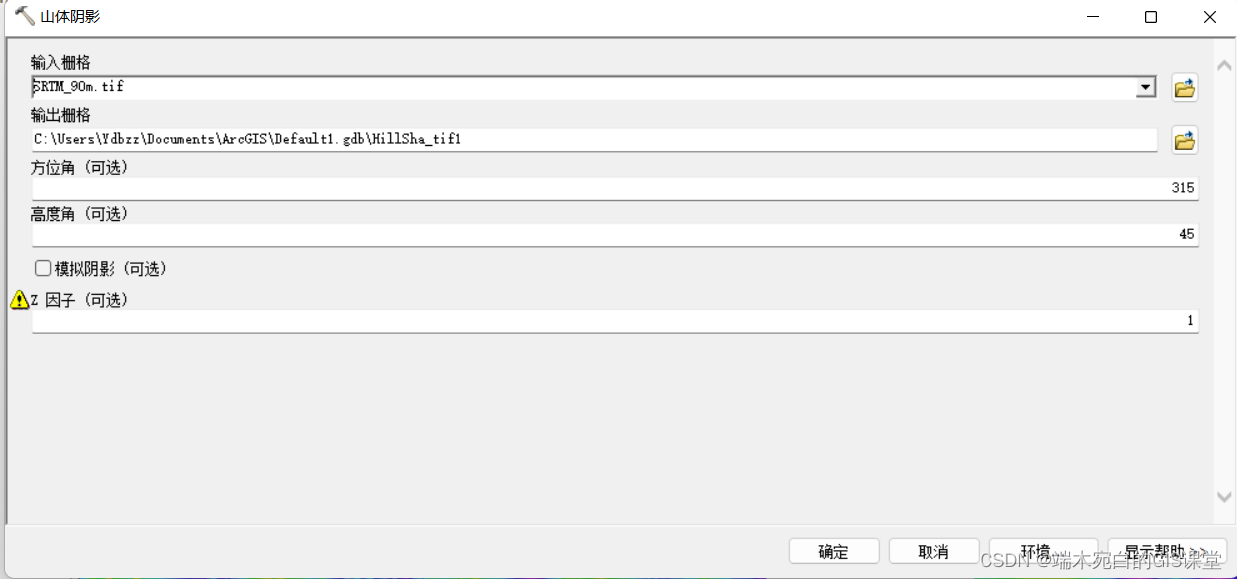
结果如下:
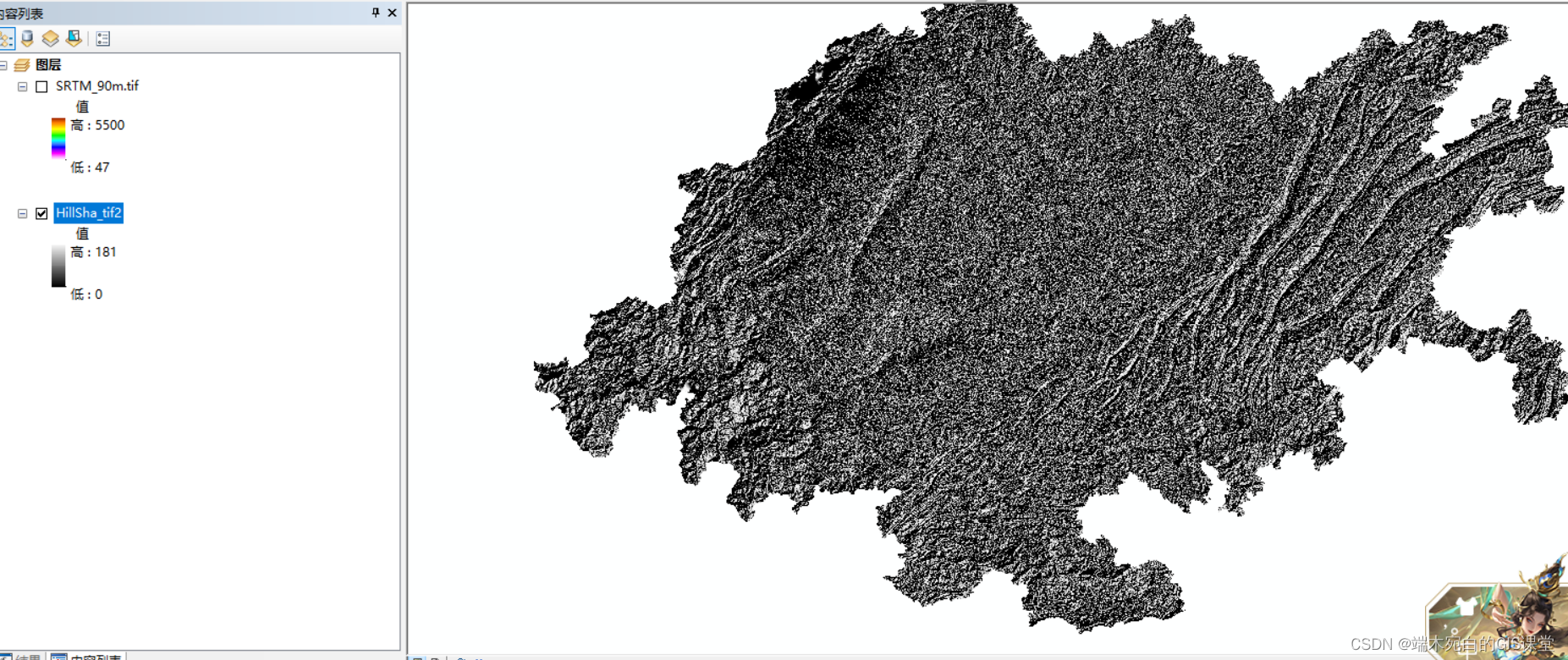
将两者数据进行叠加显示,也就是要对原始DEM数据进行透明度设置。
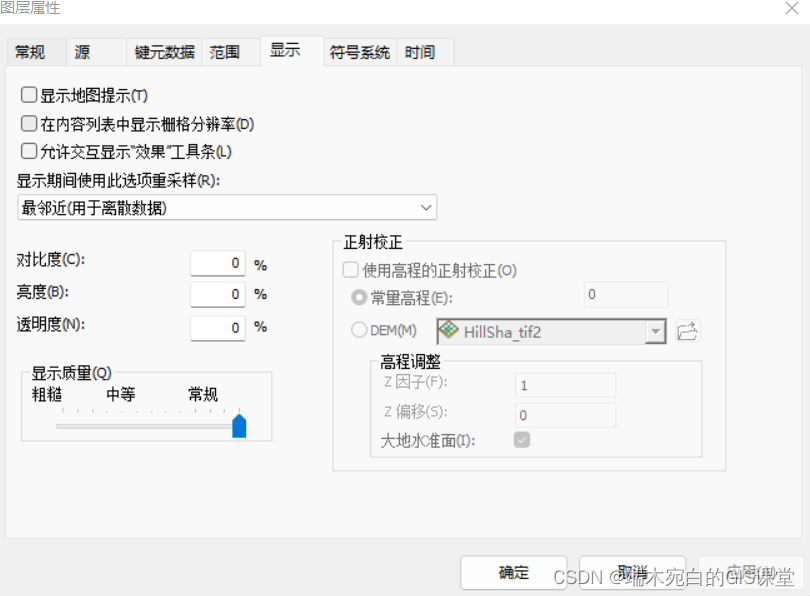
将透明度设置为35%(这是一个建议值,综合考虑需要依据个人喜好)
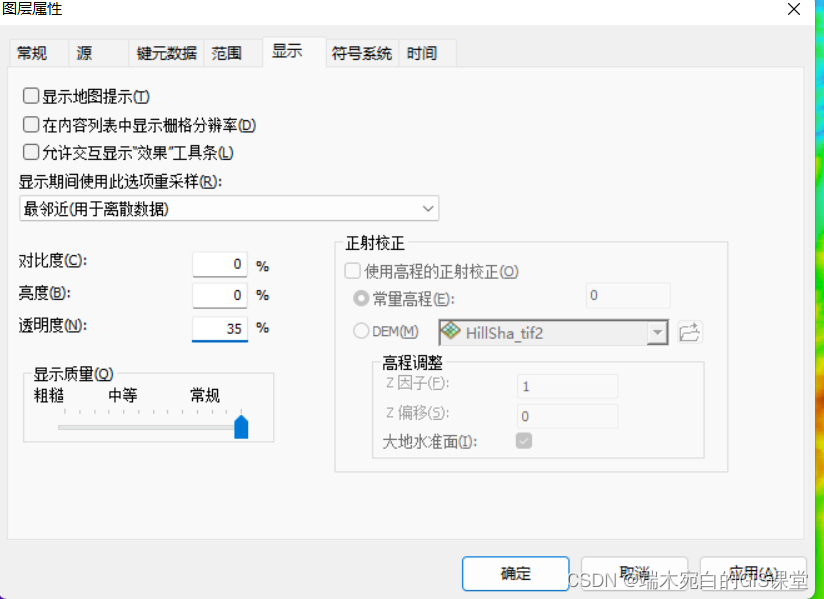

综合上述的两种山体阴影显示效果来看,第二种方式更加有利于显示山体、河流等,第一种层次感差一点,两种方法综合考虑,依据个人需求选择。























 432
432











 被折叠的 条评论
为什么被折叠?
被折叠的 条评论
为什么被折叠?










